Облако Google – это удобный сервис для хранения и синхронизации данных на устройствах с операционной системой Android. Благодаря облаку можно легко сохранять фотографии, видео, документы и другие файлы, а также делать резервные копии данных. Однако, у некоторых пользователей может возникнуть желание отключить облако Google по разным причинам.
Отключение облака Google может быть полезным в случае, если вы хотите освободить место на своем устройстве, избавиться от постоянной синхронизации данных или просто не пользоваться данным сервисом. Правда, стоит помнить, что при отключении облака Google вы потеряете доступ к резервным копиям данных и функциям синхронизации, что может быть нежелательным.
Отключение облака Google на устройстве с Android можно выполнить несколькими способами. Один из самых простых и быстрых способов – это отключить синхронизацию облака Google для конкретного аккаунта. Для этого перейдите в настройки устройства, затем в раздел "Аккаунты" и выберите соответствующий аккаунт Google. В меню аккаунта найдите опцию "Синхронизация" и отключите синхронизацию облака Google.
Причины отключения облака Google на Android
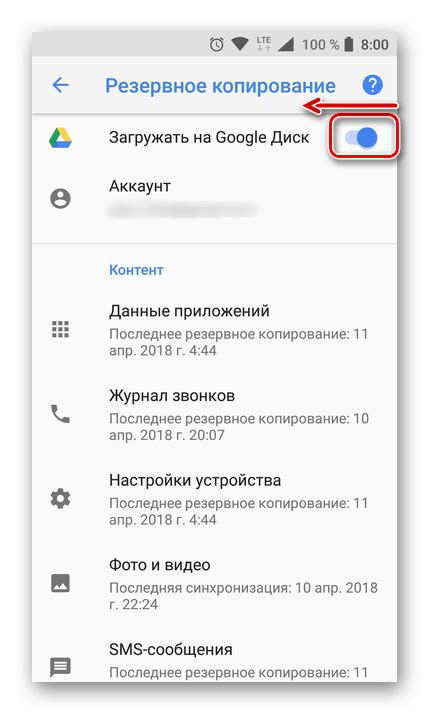
- Недостаток пространства. Облако Google предоставляет бесплатное хранилище до 15 гигабайт, однако, в случае его заполнения, пользователь может столкнуться с необходимостью платить за дополнительное место.
- Приватность данных. Некоторые пользователи опасаются, что Google может иметь доступ к их личным данным, хранящимся в облаке. Отключение облака Google позволяет повысить уровень конфиденциальности.
- Уменьшение использования аккумулятора и интернет-трафика. При активной синхронизации данных в облаке Google, устройство может постоянно быть подключено к интернету, что потребляет энергию аккумулятора и интернет-трафик.
- Переход на другую платформу. Пользователь может принять решение отключить облако Google при переходе на другую операционную систему или платформу, не имеющую интеграции с облаком Google.
- Ненужность функционала. Иногда пользователю может просто не требоваться возможности хранить и синхронизировать данные в облаке Google, и он предпочтет отключить эту функцию.
Независимо от причин отключения облака Google на Android, устройство продолжит работать нормально, и пользователь всегда сможет включить облако Google в любое время, если это потребуется.
Какие данные хранит облако Google на устройствах Android?
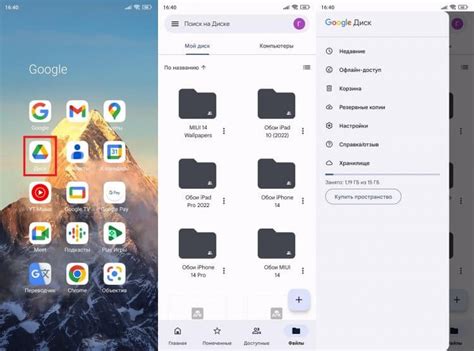
- Контакты: Облако Google хранит контакты, которые пользователь сохраняет на своем устройстве Android. Это позволяет легко восстановить контакты при смене устройства.
- Календарь: Облако Google синхронизирует календарь пользователя между всеми устройствами, позволяя легко просматривать и управлять расписанием смартфона, планшета или компьютера.
- Фотографии и видео: Облако Google предлагает хранить фотографии и видео пользователя, а также автоматически создавать их резервные копии. Это позволяет освободить память устройства, не беспокоясь о потере важных файлов.
- Документы и файлы: Облако Google предоставляет доступ к Google Диску, где пользователи могут хранить свои документы, фотографии, видео и другие файлы. Это удобно для совместной работы и доступа к файлам с разных устройств.
- Приложения и настройки: Облако Google может также хранить данные приложений и их настройки, позволяя восстановить их после сброса устройства или при переходе на новый смартфон.
Облако Google предоставляет высокий уровень безопасности для хранимых данных, включая шифрование и возможность удаленного удаления информации, если устройство утеряно или украдено. Кроме того, облачное хранилище Google обычно имеет достаточную емкость для большого количества данных и надежные механизмы синхронизации, чтобы своевременно обновлять изменения на всех устройствах.
Личная информация, хранящаяся в облаке Google, доступна только пользователю и защищена паролем и другими мерами безопасности. Однако важно принять необходимые меры для обеспечения безопасности своего аккаунта Google, используя надежный пароль и включая двухфакторную аутентификацию.
Как проверить, активировано ли облако Google на вашем Android-устройстве?
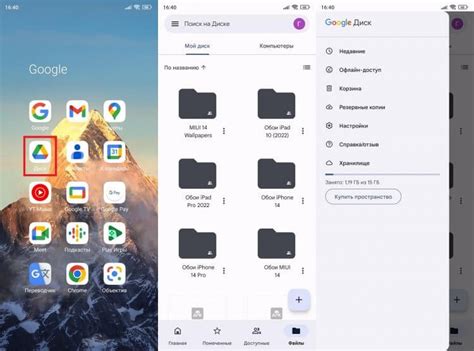
Для проверки статуса облака Google на вашем Android-устройстве выполните следующие шаги:
| Шаг | Действие |
|---|---|
| 1 | Откройте настройки вашего устройства, нажав на иконку шестеренки (или настройки). |
| 2 | Прокрутите вниз и найдите раздел "Облако и учетные записи" или "Аккаунты и синхронизация". |
| 3 | В этом разделе вы должны увидеть список аккаунтов Google, которые синхронизируются с вашим устройством. Если облако Google активировано, то здесь должна присутствовать учетная запись Google. |
Если вы не видите ни одной учетной записи Google, значит облако Google не активировано на вашем устройстве. Если вы видите учетную запись Google, вы можете отключить облако Google, нажав на эту учетную запись и выбрав соответствующую опцию.
Обратите внимание, что отключение облака Google может привести к потере доступа к некоторым функциям и сервисам, таким как резервное копирование данных, синхронизация контактов и календарей, загрузка приложений из Google Play и другие.
Как отключить облако Google для сохранения места на устройстве?
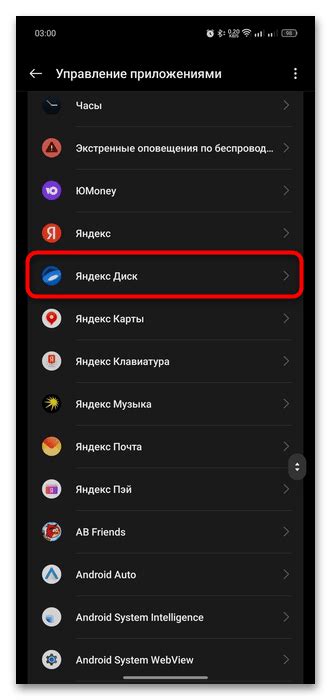
Облако Google может быть удобным инструментом для хранения и синхронизации данных, но иногда вы можете захотеть отключить его, чтобы сохранить пространство на своем устройстве. Вот несколько шагов, которые помогут вам отключить облако Google и освободить место:
| Шаг 1: | Откройте приложение "Настройки" на устройстве Android. |
| Шаг 2: | Прокрутите вниз и выберите "Счета и синхронизация". |
| Шаг 3: | Найдите и выберите свою учетную запись Google. |
| Шаг 4: | Нажмите на переключатель рядом с "Синхронизировать все" или "Облако Google", чтобы отключить его. |
| Шаг 5: | Появится предупреждение о потере данных, связанных с облаком Google. Если вы уверены, что хотите отключить облако, нажмите "ОК" или "Отключить". |
После выполнения этих шагов облако Google будет отключено и больше не будет использовать место на вашем устройстве. Однако имейте в виду, что это может привести к потере доступа к некоторым функциям или данным, связанным с облаком Google.
Если вам потребуется снова включить облако Google в будущем, вы можете повторить эти шаги и включить синхронизацию или облако Google в настройках учетной записи Google.
Как отключить облако Google для повышения безопасности данных?
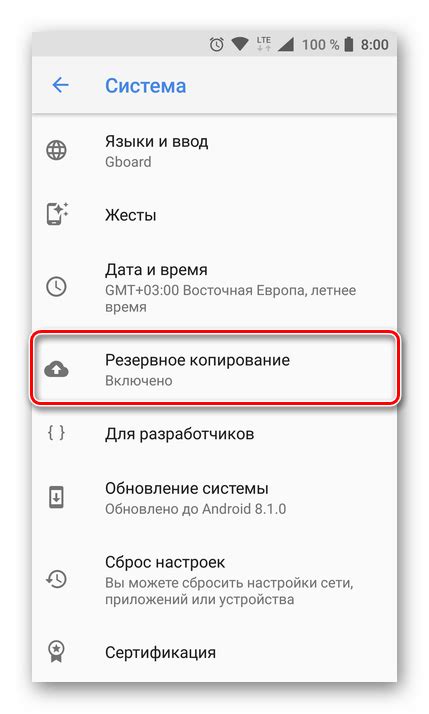
Облако Google предоставляет удобное хранение и синхронизацию данных на устройствах Android. Однако, в некоторых случаях пользователи могут захотеть отключить облако Google для повышения безопасности своих данных. Не хотите, чтобы ваша информация была доступна через облако Google? В этой статье мы расскажем вам, как отключить облако Google на Android.
Отключение облака Google может быть полезным, если вы не хотите, чтобы ваши данные хранились на серверах Google или если вам просто не нужна синхронизация данных между различными устройствами. Отключение облака Google помогает повысить безопасность ваших данных, так как они не будут доступны через облако.
Вот шаги, которые вы можете выполнить, чтобы отключить облако Google:
| Шаг | Действие |
|---|---|
| 1. | Откройте "Настройки" на вашем устройстве Android. |
| 2. | Прокрутите вниз и найдите раздел "Учетные записи и синхронизация". |
| 3. | Нажмите на "Google". |
| 4. | Нажмите на вашу учетную запись Google. |
| 5. | В разделе "Синхронизация" выключите переключатель "Синхронизация Google". |
| 6. | В появившемся диалоговом окне нажмите "Отключить синхронизацию". |
После выполнения этих шагов облако Google будет полностью отключено на вашем устройстве Android. Ваши данные больше не будут синхронизироваться с облаком Google и они не будут доступны через сервисы Google на вашем устройстве. Тем самым вы повысите безопасность своих данных.
Учтите, что отключение облака Google может привести к потере некоторых функций и возможностей, которые связаны с облачным хранением данных. Также обратите внимание, что отключение облака Google на одном устройстве не отменяет синхронизацию данных на других устройствах, если она активирована на них.
Если вам потребуется включить облако Google или настроить синхронизацию в будущем, вы можете повторить описанные выше шаги и включить или настроить облако Google на вашем устройстве Android.
Теперь вы знаете, как отключить облако Google для повышения безопасности данных на вашем устройстве Android. Не забудьте учесть возможные последствия отключения облака Google и принять решение, которое лучше всего соответствует вашим потребностям и предпочтениям.
Как отключить облако Google для сохранения приватности?
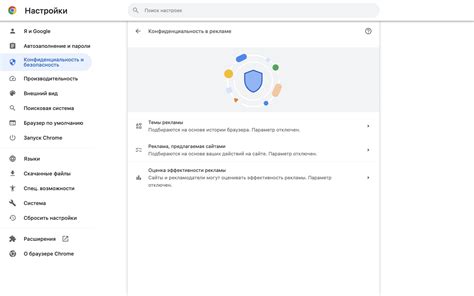
Облако Google предоставляет удобное и простое хранение данных в облачном хранилище, что позволяет быстро синхронизировать информацию между устройствами. Однако, многие пользователи стремятся к более высокому уровню приватности и хотят отключить облако Google.
Вот несколько простых шагов, которые помогут вам отключить облако Google:
1. Отключите автоматическую синхронизацию:
Идите в "Настройки" на своем Android-устройстве и найдите раздел "Учетные записи и синхронизация". В этом разделе вы сможете отключить синхронизацию со своей учетной записью Google. Важно отключить синхронизацию "Хранилище Google Drive" и "Фотографии Google".
2. Удалите данные из облака Google:
Если вы хотите полностью удалить все свои данные, сохраненные в облаке Google, вы можете зайти в свою учетную запись Google и удалить все файлы в папке "Google Drive" и "Фотографии Google". Убедитесь, что вы перенесли все необходимые файлы на другое устройство или на локальное хранилище перед удалением.
3. Отключите резервное копирование приложений:
Идите в "Настройки" на своем Android-устройстве, найдите раздел "Система" и выберите "Резервное копирование и сброс". Затем отключите опцию "Резервное копирование моих данных". Таким образом, вы предотвратите резервное копирование ваших данных в облако Google.
4. Удалите учетную запись Google:
Если вы хотите полностью отключить облако Google, вы можете удалить свою учетную запись Google с вашего Android-устройства. Идите в "Настройки", затем в раздел "Учетные записи и синхронизация" и найдите свой Google-аккаунт. Нажмите на него и выберите "Удалить учетную запись". Будьте осторожны, так как это удалит все данные, связанные с вашим аккаунтом Google с вашего устройства.
Отключение облака Google - это личное решение каждого пользователя. Важно понимать, что отключение облака может ограничить доступ к некоторым функциям и сервисам, связанным с Google. Однако, если вам важнее приватность, то вы можете использовать эти шаги для отключения облака Google на своем Android-устройстве.
Как отключить облако Google, чтобы сохранить конфиденциальность?
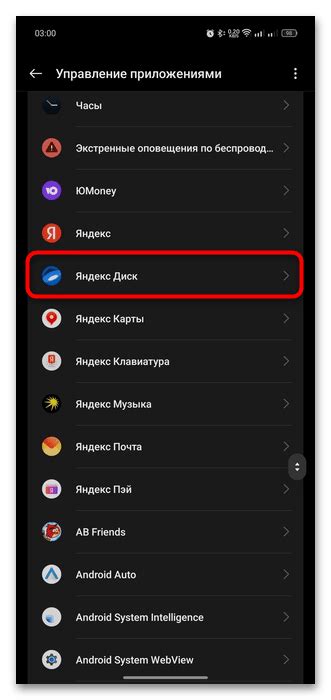
В этой статье мы покажем вам, как отключить облако Google на Android-устройстве и сохранить свою конфиденциальность.
1. Откройте настройки устройства и найдите раздел «Учетные записи».
2. Внутри этого раздела найдите «Google» и нажмите на него.
3. Выберите вашу учетную запись Google, связанную с облаком.
4. В правом верхнем углу экрана нажмите на иконку меню (три точки или три полоски) и выберите «Удалить учетную запись» из списка опций.
5. Подтвердите удаление учетной записи.
Теперь облако Google будет отключено на вашем Android-устройстве, и ваши данные не будут автоматически синхронизироваться с облаком.
Примечание: Отключение облака Google может ограничить некоторые функции и сервисы, такие как резервное копирование данных и связанные приложения. Рекомендуется включить альтернативные способы резервного копирования и хранения данных для обеспечения безопасности информации.
Надеемся, что эта статья помогла вам понять, как отключить облако Google и защитить вашу конфиденциальность на Android-устройстве.
Как восстановить данные после отключения облака Google на Android?
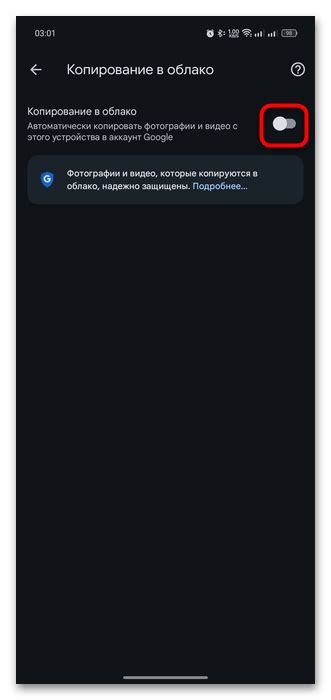
Отключение облака Google на Android может привести к потере важных данных, таких как контакты, календари, фотографии и документы. Однако, существуют способы восстановления этих данных даже после отключения облака Google.
1. Восстановление контактов:
Чтобы восстановить контакты, вы можете воспользоваться резервной копией, которую вы создали до отключения облака Google. Если у вас нет такой резервной копии, вы можете попробовать использовать специальные программы для восстановления данных на Android, например, FonePaw или Dr.Fone.
2. Восстановление календарей:
Если вы ранее синхронизировали календарь с облаком Google, то после отключения облака, ваши календари могут быть автоматически удалены с вашего устройства. Однако, вы можете попытаться восстановить их, зайдя в настройки устройства, выбрав раздел "Аккаунты и синхронизация" и активировав синхронизацию с облаком Google.
3. Восстановление фотографий и документов:
Если вы ранее использовали Google Фото или Google Диск для хранения фотографий и документов, то они могут быть удалены с вашего устройства после отключения облака Google. Однако, вы можете попытаться восстановить эти данные, установив соответствующие приложения и войдя в них с тем же аккаунтом Google, который вы использовали до отключения облака.
Важно помнить, что успешное восстановление данных зависит от ряда факторов, таких как наличие резервных копий и использование дополнительных программ.
Если вы хотите избежать потери данных и повторить подобную ситуацию в будущем, рекомендуется регулярно создавать резервные копии данных на своем устройстве и активировать синхронизацию с облаком Google.
Какие альтернативные возможности хранения данных существуют для Android-устройств?

Кроме облачного хранения данных с помощью Google Drive, на Android-устройствах есть несколько альтернативных вариантов для сохранения и организации файлов. Вот некоторые из них:
1. Встроенное хранилище
Android-устройства обычно имеют встроенное хранилище, которое может быть использовано для хранения данных приложений и медиафайлов. Внутреннее хранилище обычно имеет ограниченный объем, но оно безопасно и удобно для хранения основных данных устройства.
2. SD-карта
Многие Android-устройства поддерживают использование SD-карты для расширения возможностей хранения данных. SD-карта позволяет сохранять больший объем файлов, таких как фотографии, видео и музыка. Это более удобный способ сохранения больших файлов, особенно для пользователей, которым необходимо хранить большое количество мультимедийных файлов.
3. Онлайн-хранилища сторонних разработчиков
Кроме Google Drive, существуют и другие онлайн-хранилища, разработанные сторонними компаниями. Некоторые из них предлагают больший объем бесплатного хранилища или дополнительные функции безопасности. Некоторые популярные варианты включают Dropbox, OneDrive и Mega. Они позволяют пользователям хранить и синхронизировать файлы между устройствами и резервировать важные данные.
4. Локальные сетевые хранилища
Если у вас есть сеть домашнего или офисного Wi-Fi, вы можете настроить локальное сетевое хранилище, такое как сетевой диск или сетевое хранилище с помощью специализированного оборудования. Они позволяют устройствам в вашей сети обмениваться и хранить файлы на общем устройстве. Это полезно для совместной работы над файлами и более надежного хранения данных.
Выбор альтернативы для хранения данных на Android-устройстве зависит от ваших потребностей и предпочтений. Комбинирование разных методов хранения данных может быть наиболее эффективным решением.